楕円
 楕円という効果は、指定した色で塗りつぶした楕円形のオブジェクトを配置し、画像の残りの部分はそのままにすることで、ビデオ内の対象を強調します。
楕円という効果は、指定した色で塗りつぶした楕円形のオブジェクトを配置し、画像の残りの部分はそのままにすることで、ビデオ内の対象を強調します。
特性領域で、この 効果のプロパティを変更できます効果のプロパティを変更できます.
塗りつぶされた楕円をビデオに挿入する場合は、デフォルトで設定されているブラシモードのまま、色とアルファの値 (透明度) を選択し、さらにブラシタイプを個体、勾配、ハッチ、テクスチャの中から選択します。
- •形状が均質な色になるために、「固体」オプションを選択する。色とアルファの値を設定します。
- 勾配•勾配オプションが利用できます。 色がうまく混ざり、低値から高値までグラデーションだということです。「勾配」オプションを選択することで、カラーイン、カラーアウト、勾配、アルファーイン、アルファーアウト (透明性)の値を設定する。
- ハッチオプションを利用して、楕円結果に狭い間隔で並んだ平行線をに追加できる。塗りつぶしドロップダウンリストからそれのタイプを選択する。
- テクスチャブラシタイプを適用するために、イメージをロードして、アルファ値を設定する。
楕円のアウトラインだけを含めるために、 ボタンをクリックし、色とアルファの値 (透明度) を選択し、サイズスライダでペンの太さを選択します。「アンチエイリアスの適用」ボックスをオンにして、楕円のアウトラインをスムーズにすることができます。
ボタンをクリックし、色とアルファの値 (透明度) を選択し、サイズスライダでペンの太さを選択します。「アンチエイリアスの適用」ボックスをオンにして、楕円のアウトラインをスムーズにすることができます。
 ボタンが押されたときの特性領域
ボタンが押されたときの特性領域  ボタンが押されたときの特性領域
ボタンが押されたときの特性領域
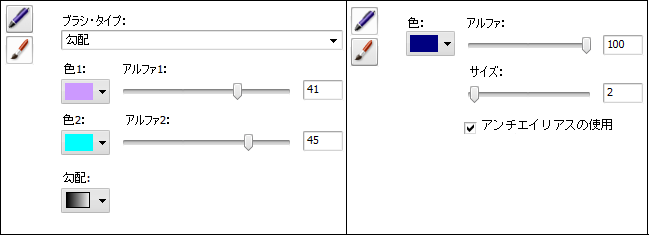
プレビューウインドウで、追加した楕円の場所とサイズを変更できます。楕円をビデオ画像内の別の場所に移動するには、マウスポインタを楕円矩形領域に合わせて (マウスポインタは  になります)、楕円を配置する場所までドラッグします。楕円のサイズを変更するには、黒い四角
になります)、楕円を配置する場所までドラッグします。楕円のサイズを変更するには、黒い四角  の 1 つにマウスポインタを合わせて (マウスポインタが
の 1 つにマウスポインタを合わせて (マウスポインタが  になります)、プレビュー領域内でドラッグします。
になります)、プレビュー領域内でドラッグします。


次の図は、楕円効果の適用前と適用後のビデオ画像です。

楕円効果の適用前

楕円効果の適用後